如何免費pdf插入圖片
Agnes 於 2025年03月24日 创建 PDF 編輯工具 | 產品相關文章
pdf檔是線上檔案分享的主流格式。您可能經常需要在pdf中插入圖片。例如,當您需要將圖片附到PDF表格並上傳到網上;或者,您需要將圖片(例如標示,logo或其他圖片)附到PDF中,以便更好地展示和說明主題。 不過,無論您出於什麼原因將圖片添加到PDF檔,您都來對地方了。這篇文章會介紹多種方法,協助您Windows或Mac電腦上免費pdf插入圖片。
第1部分:如何在Windows上將圖像插入PDF
在下面的內容中,您可以學習在Windows PC上怎麼將圖片插入PDF文件的兩種方法。
1. EaseUS PDF Editor
在查看或編輯PDF時,您可能需要插入一些圖片豐富PDF內容。這時,一款簡易好用的pdf編輯軟體是必需品。
EaseUS PDF Editor是目前最流行的Windows PDF編輯器之一,適合不同年齡層的用戶使用。有了這款pdf編輯軟體,您可以靈活地插入圖片、文字、頁碼或在PDF文件中添加超連結。此外,支援用戶管理PDF文件,可任意合併或拆分PDF檔、加密PDF文件以及快速在PDF中添加或移除浮水印。立即下載這款PDF編輯器開始修改pdf檔。
Windows 11/10/8/7 PC如何免費pdf插入圖片教學:
步驟 1. 打開EaseUS PDF Editor並匯入要插入pdf文件的圖片。
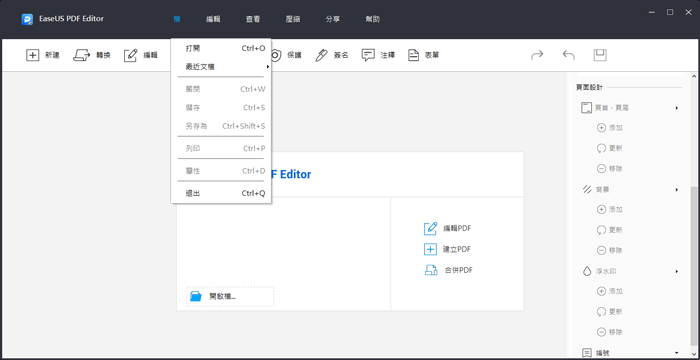
步驟 2. 單擊「編輯」打開內容編輯選項。接下來,單擊右側的「添加圖片」選擇要插入的圖片。
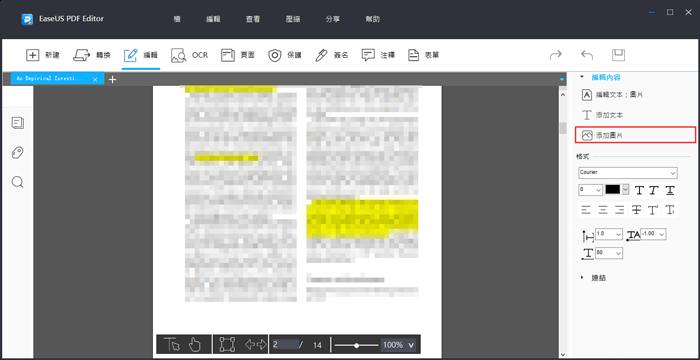
步驟 3. 在要添加圖像的PDF上單擊。添加好後,您可以按照自己希望的方式編輯圖片。
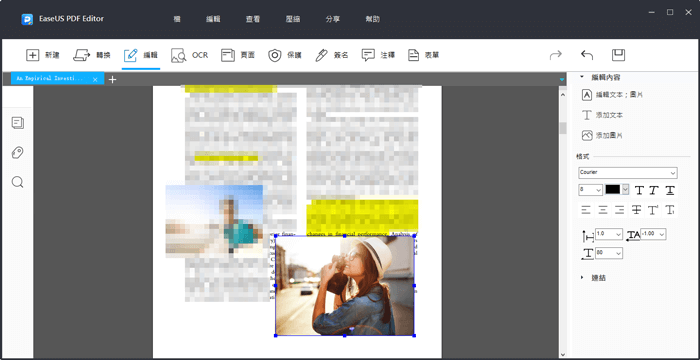
步驟 4. pdf檔編輯完成後,單擊「檔」>「儲存」或「另存為」以導出包含圖片的PDF文件。
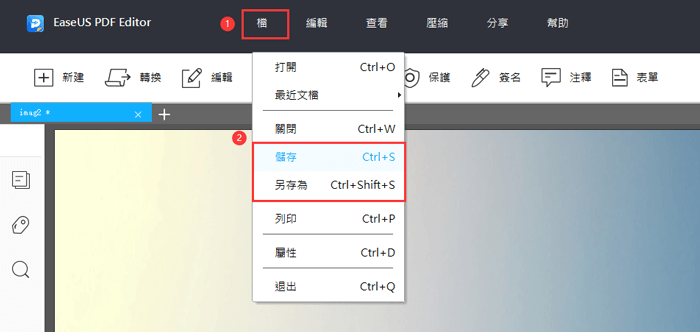
2. Adobe Acrobat
Adobe Acrobat是最受用戶喜愛的PDF修改軟體,它具有超出您預期的功能選項,是適用Windows系統的超強PDF編輯器。Adobe Acrobat的功能選項分成基本和進階兩塊,包括插入圖片,編輯pdf,加密pdf文件等。
步驟 1. 首先,您需要打開要添加圖片的PDF檔。
步驟 2. 單擊軟體主界面左上方的「工具」選項。
步驟 3. 之後,單擊工具欄上的「編輯PDF」選項將圖像添加到PDF文件。
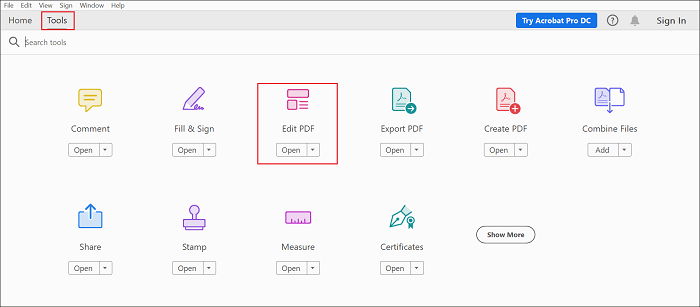
步驟 4. 單擊工具欄右側的「添加圖片」。這時,會彈出一個對話框,讓您選擇要添加或插入的圖片。選擇圖像,然後點擊「開啟」按鈕。
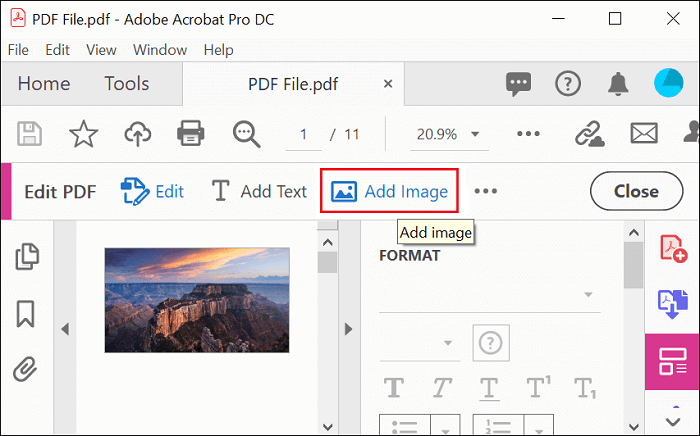
步驟 5. 在PDF文件中,將鼠標放置在您想要圖片移動到的位置,然後點擊該處。您也可以通過調整四個角或邊框來調整所選圖片的大小。插入圖片後,您可以根據需要編輯方向以及「編輯圖片」部分中的其他屬性。最後,點擊「Control + S」儲存。
第2部分:如何在Mac上使用Preview將圖片添加到PDF
怎麼在Mac上免費將圖片轉PDF?Preview App就可以做到。它是Mac內建的應用程式,用於查看文件和圖片。之前如果曾在Mac上檢視文件,您很有可能已經使用過它。
Preview具有基礎的pdf編輯功能,包括調整文件大小、適應、加密、裁切PDF文件等。並且,Preview支持插入圖片,但只能將圖片作為單獨的PDF頁面附加到PDF,而不是將圖片作為對象插入到PDF。
步驟 1. 在系統上打開「Preview」。
步驟 2. 單擊「檔案」,選擇「打開」開啟您的PDF文件。或右鍵單擊該PDF文件並使用「Preview」打開。
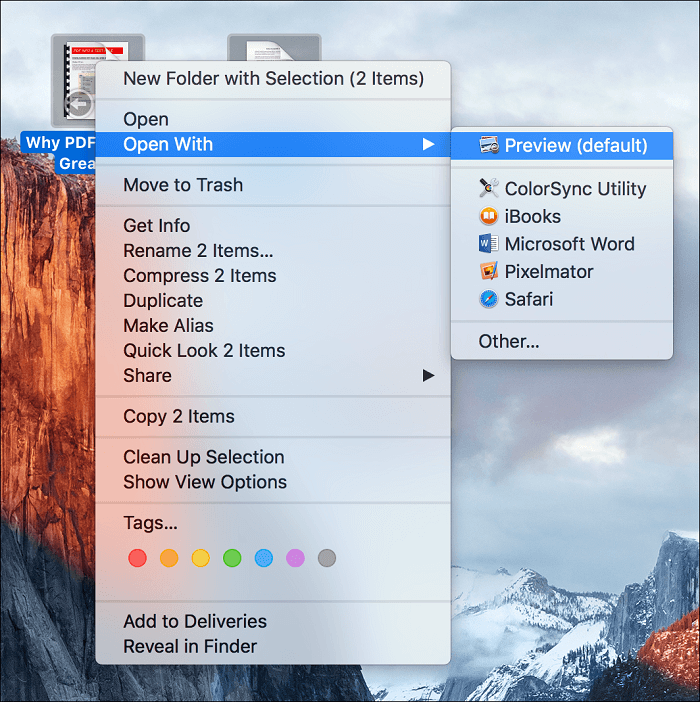
步驟 3. 打開PDF文件後,單擊「編輯」>「插入」。從「插入」菜單中,選擇「文件中的頁面」選項。這將引導您到文件目錄窗口選擇目標圖片,然後按說明將其插入PDF。
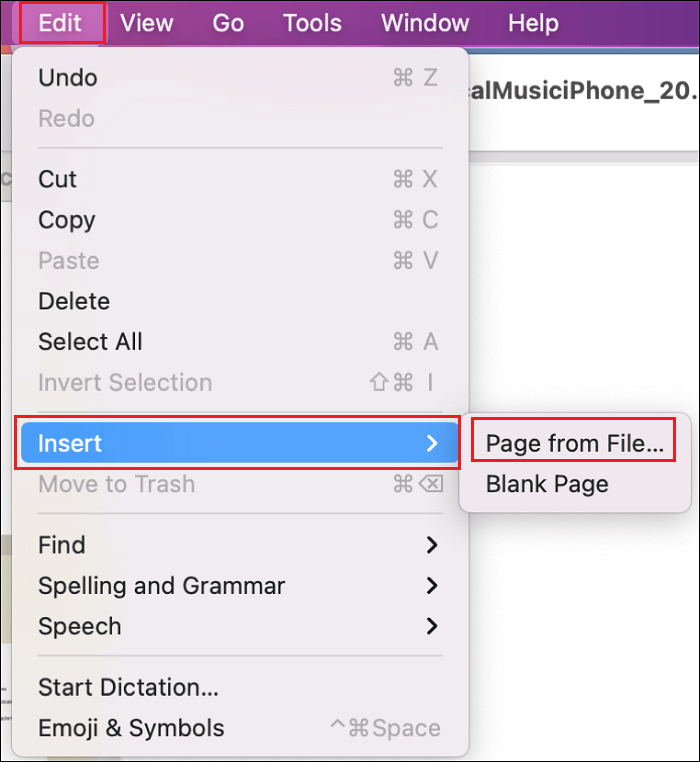
步驟 4. 最後,單擊「檔案」>「儲存」。
第3部分:如何免費線上pdf插入圖片
如果您在找線上pdf插入圖片工具,有很多好用的工具。這也意味著,從萬中擇一款線上pdf編輯工具很有挑戰性。幸運的是,您不必經歷這個麻煩,因為我們已經為您測試過很多款線上工具,並將我們認為好用的工具羅列出來了。
1. Smallpdf Editor
Smallpdf Editor是一款專業的線上編輯pdf工具,它是目前比較熱門的選項之一,支援pdf轉檔,pdf插入圖片和編輯PDF文件。
此外,它在眾多平台上都可以使用(包括Windows、Mac或Linux系統和各家瀏覽器,例如Chrome、Safari、Firefox或Edge),將圖片添加到pdf文件根本不是一件難事。
步驟 1. 首先,進入Smallpdf官網,然後上傳您的PDF文件。
步驟 2. 單擊「插入圖片」,選擇要添加到PDF文件的圖片,然後單擊「打開」。
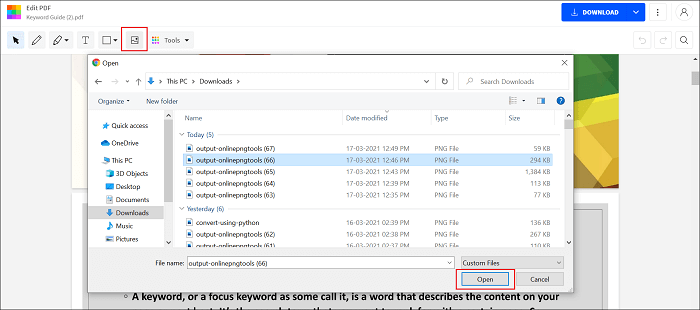
步驟 3. 圖片將出現在螢幕中間,您可以點擊圖片並將其拖曳到它該在的位置。
步驟 4. 最後,下載文件。
2. PDFSimpli
我們推薦給您另一款工具名為PDFSimpli。它也是免費的,只需單擊幾下,即可將圖像插入PDF文件。它從萬中脫引而出的原因是內建的功能非常好用。比如,支援PDF添加電子簽名等。最重要的是,它能100%保留PDF格式。
步驟 1. 首先,訪問PDFSimpli網站並上傳PDF文件。上傳完成後,單擊「開始使用」按鈕。
步驟 2. 之後,單擊「添加圖片」選項,如下圖所示。
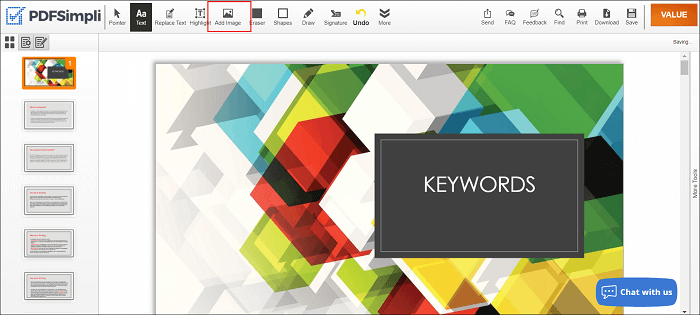
步驟 3. 彈出的對話框窗口要求拖曳或上傳要添加到PDF文件的圖片檔。選擇圖片後,單擊「插入」,然後將圖片放置到理想的位置。
步驟 4. 最後,您可以通過單擊「儲存」或「下載」按鈕下載已編輯好的PDF文件,然後選擇「下載為PDF」。
PDF插入圖片FAQ
1. Windows中使用什麼軟體在PDF中插入圖片?
EaseUS PDF Editor和Adobe Acrobat 都能夠支援。
2. Mac中使用什麼軟體在PDF中插入圖片?
可以使用Mac電腦內建的「預覽程式」。
3. 有推薦的線上PDF插圖片工具嗎?
Smallpdf Editor和PDFSimpli都是蠻受歡迎的線上PDF工具。
結論
這篇文章介紹了有關pdf插入圖片的所有方法。您可以選擇最簡易、方便的一種。但是,如果您想完全免費pdf插入圖片,那麼最後提到的在線pdf編輯工具就是您的最佳選擇。

![[免費]如何在線/離線壓縮 PDF 文件](/images/en/video-editor/related-articles/11.jpg)

